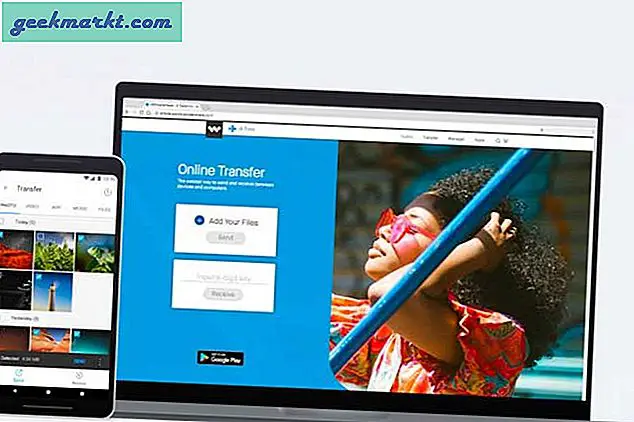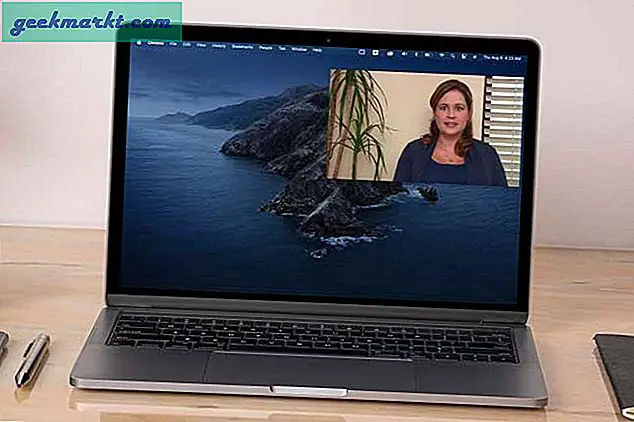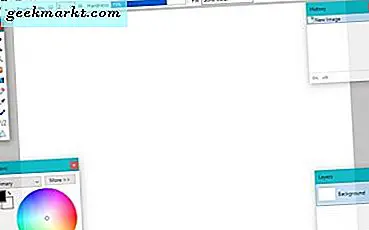
Hvis du er en dedikeret grafisk designer eller fotograf, er prisen på Photoshop sandsynligvis det værd. Hvis du er en lejlighedsvis dabbler i billedmanipulation, er det sandsynligvis ikke. Men PSD-filer er et meget populært format til billeder, så hvad laver du? Her er fem måder at åbne en PSD-fil uden Photoshop på.
En PSD-fil (Photoshop Document) er et proprietært Adobe-format, der gemmer et billede i lag. Dette giver dig mulighed for at arbejde på et billede, gemme det og derefter genåbne for at fortsætte med at arbejde på det uden at fladte eller gemme det på en måde, der ikke tillader yderligere redigering. Når du er færdig, konverterer du PSD-filen til JPEG eller BMP, eller hvad format der passer bedst til mediet.
Her er fem måder at åbne en PSD-fil uden Photoshop på.
Paint.net
Paint.net er min go-to image editor. Det er gratis, opdateres regelmæssigt, lyser på ressourcer og kan arbejde med de fleste, om ikke alle billedformater, herunder PSD. Programmet spiller pænt med lag og giver en masse frihed til redigering, fortrydelse, effekter, tekst og mere. I betragtning af programmet har været hos os i over et årti, er det stadig en meget kraftfuld grafisk editor.
På egen hånd åbner Paint.net ikke PSD-filer. Men en af de store ting ved det er, at den understøtter plugins. Mange af dem er skabt og vedligeholdt af den loyale følge af Paint.net. For at åbne en PSD-fil skal du bruge Psdplugin. Bare download filen og kopiere til mappen Paint.net \ FileTypes. Så når du åbner Paint.net, skal du kunne åbne og redigere PSD-filer.

GIMP
På trods af navnet er GIMP (GNU Image Manipulation Program) et meget veletableret produkt, som kan arbejde med PSD-filer. Ligesom Paint.net er GIMP gratis og opretholdes regelmæssigt. Det har også en fanatisk følge, der holder programmet og brugerne opdateret.
GIMP har en stejlere indlæringskurve end Paint.net, men den har også flere funktioner. Det er gratis og open source og fungerer sammen med Windows og Mac. Den har en række meget kraftfulde funktioner og kan være meget mere involveret end Paint.net. Det kan fungere med hurtig GIF-oprettelse, men det kan også fungere med PSD-filer som standard, så det er ikke nødvendigt at downloade plugins her. Ulempen er som nævnt, at det er sværere at mestre.

PhotoFiltre 7
PhotoFiltre 7 er et fransk billedredaktør, der kan arbejde med PSD-filer. Det er en del af PhotoFiltre Studio X-pakken af værktøjer. PhotoFiltre Studio X er shareware og koster penge efter den frie periode, mens PhotoFiltre 7 er gratis. Programmet er en temmelig kraftig billedredigerer, der giver dig mulighed for at redigere, tilføje effekter, filtre, tekst og meget mere. Det virker også med PSD-filer.
Ulempen med PhotoFiltre 7 er, at det flader dem lidt. Ikke helt, så nogle elementer forbliver redigerbare, men ikke alle redigeringer kan laves til en PSD-fil. Hvis du ikke kan lide Paint.net eller GIMP, kan PhotoFiltre 7 gøre tricket, med nogle kompromiser.

Google Drev
Du kan bruge Google Drev til at åbne en PSD-fil uden Photoshop, men det vil ikke redigere dem. Dette er nyttigt, hvis du finder onde PSD-filer eller få sendt en uden at have nogen af de andre programmer installeret. Det er en simpel filfremviser, der viser billedet i filen, men du kan ikke gøre noget med det.
Alt du skal gøre er at uploade PSD-filen til din Google Drev, vælg filen og derefter åbne den. Det skal derefter vises på skærmen. Jeg har testet dette, og med nogle PSD'er viste den filen præcis som du ville se den i Photoshop, men med andre fungerede formatering ikke helt. Som en måde at se, hvad en fil indeholder, er dette meget ligetil. Hvis du skal gøre noget andet, skal du have et af ovenstående programmer.

XnView
XnView er en filfremviser og konverter. Ligesom Google Drev åbner det PSD-filer, men vil ikke lade dig redigere dem meget. Afhængigt af filen kan XnView åbne lagene og lade dig gemme dem individuelt. Redigering er minimal og synes at være helt afhængig af filen.
Det sidder midt mellem Paint.net, GIMP og PhotoFiltre 7 og Google Drive. Det tillader mindre redigering af enkelte lag, men fungerer bedst som en ren PSD-filfremviser.
Som du kan se, er det muligt at åbne en PSD-fil uden Photoshop og endda redigere den med det rigtige produkt. Selvom ingen af dem der er nævnt her konkurrerer med den rene magt og funktioner i Photoshop, koster de ikke nogen steder lige så meget heller!